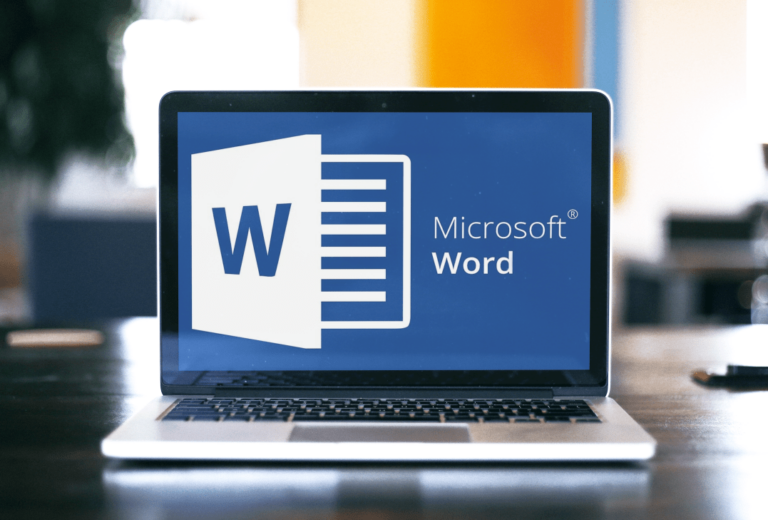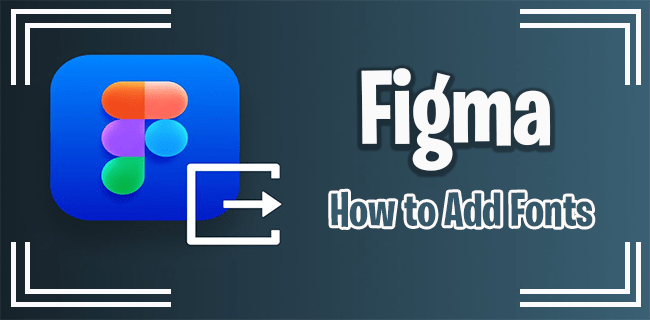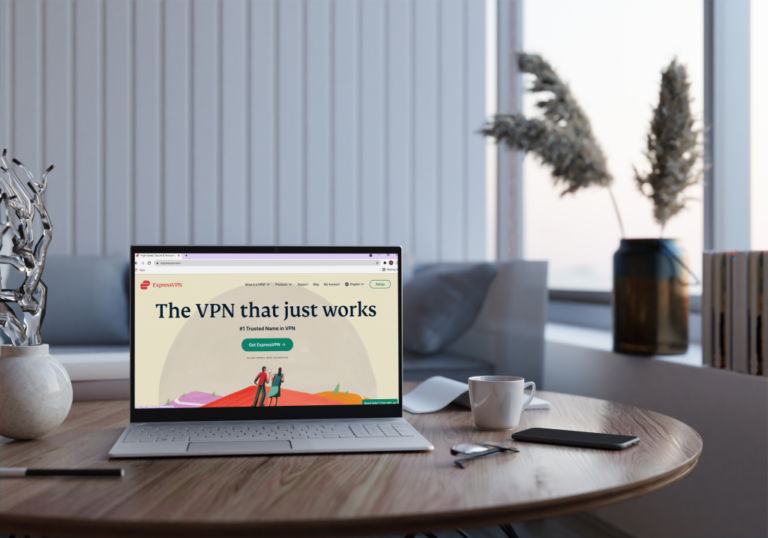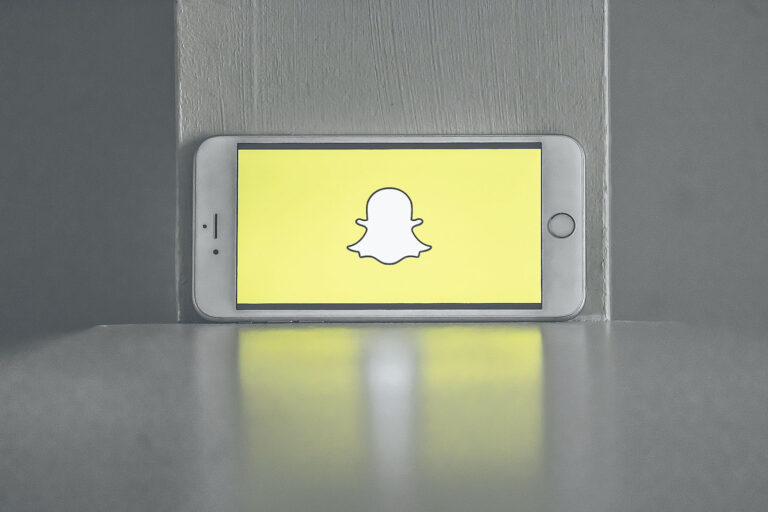Как да направите картина кръгла на устройство с Android
Изрязването на снимки в кръгла форма е чудесен начин да подчертаете обекта. Също така е полезно, когато се опитвате да фиксирате профилната си снимка за любимия си акаунт в социалните медии. Но както може би вече сте забелязали, Android няма собствена опция, която да позволява на потребителите да го правят.

За щастие има заобиколно решение, което ще обясним в тази статия. Ако желаете да настроите фино снимките си в Android, за да отговарят на нуждите ви, сте попаднали на правилното място. Продължете да четете, за да разберете как лесно да направите кръгла картина на устройството си с Android.
Как да направите картина кръгла на устройство с Android
Программы для Windows, мобильные приложения, игры - ВСЁ БЕСПЛАТНО, в нашем закрытом телеграмм канале - Подписывайтесь:)
Операционната система Android е изключително гъвкава. Въпреки това, когато става въпрос за кръгли снимки, потребителите трябва да разчитат на външни решения.
Най-лесният начин да изрежете снимки в кръгла форма е да използвате приложения на трети страни. Страхотната новина е, че повечето от тях са напълно безплатни, така че можете да си играете с изрязването на изображения, колкото искате.
В тази статия ще споделим трите най-популярни приложения за изрязване на изображения, които можете да изтеглите и използвате безплатно (едното идва с абонамент и безплатен пробен период).
Така че, нека се потопим направо.
1. Кръгла снимка: Дизайн изрезки
Кръгла снимка: Design Clippings е отлично приложение за закръгляване на вашите снимки. Освен това можете да изрязвате форми като сърца, триъгълници, кръстове, ромби и др. Това приложение е достъпно безплатно и не включва никакви скрити разходи.
Това приложение ви позволява да избирате между различни форми и да играете с фона на картината.
Можете да изтеглите приложението, като следвате тази връзка.
След като приложението е инсталирано, следвайте стъпките по-долу, за да направите кръгла картина на устройството си с Android:
- Отворете новоинсталираното приложение и разрешете достъп до галерията на телефона си. Ще бъдете отведени директно във вашата галерия.

- Докоснете изображение, което искате да направите кръгло.

- Докоснете синия бутон за отметка в средата на екрана, за да потвърдите избора си.

- Изображението ще се появи в кръгла форма на нов екран. Плъзнете и пуснете, за да паснете на картината според вашите нужди. Можете да увеличавате и намалявате, за да поберете повече или по-малко от съдържанието в кръга.

- Коригирайте цвета на фона, ако е необходимо, в секцията „Фон“ до „Форма“.

- Използвайте секцията „Преместване“, за да промените позицията и ъгъла на картината.

- Натиснете „Запазване“, след като приключите с редактирането.

Във вашата галерия ще се появи нов албум, наречен „RoundPhoto“, съдържащ цялата работа, извършена в това приложение. Можете също да споделите изображението в социалните медии или чрез имейл директно от приложението.
Обичаме Round Photo заради неговия интуитивен интерфейс, безплатна висококачествена услуга и лекота на използване.
2. Кръгова резачка
Circle Cutter е друго популярно приложение за изрязване на снимки в кръгла форма. Има доста прост и интуитивен интерфейс, подобно на Round Photo, и ви позволява да изрежете всяко изображение в кръг.
Това приложение е безплатно за изтегляне от Google Playи няма скрити разходи.
Просто следвайте стъпките по-долу, за да изрежете изображението си с това приложение:
- Стартирайте приложението на вашето Android устройство.

- Натиснете знака „+“ (плюс) в центъра на екрана.

- Приложението ще ви отведе до вашата фотогалерия, където ще можете да изберете изображение, което искате да изрежете.

- След като докоснете изображение, ще видите кръг в центъра на приложението. Просто подредете снимката, за да включите областта, която искате във формата. Имайте предвид, че останалата част от изображението извън кръга ще бъде премахната.
- Натиснете бутона „Изрязване сега“, за да приложите промените.

- Натиснете бутона „Запазване“, за да запазите промените си.

След като редактирате първото си изображение, във вашата галерия ще се появи нова папка, наречена „Circle Cutter“, където можете да получите достъп до работата си.
3. Picsart
Picsart е едно от най-натоварените с функции първокласни приложения за редактиране на изображения. Докато първите две решения по-горе са по-прости и се предлагат с основни опции за изрязване на форми, PicsArt ви позволява да бъдете по-гъвкави. Този редактор “всичко в едно” ви позволява да си играете с дизайна на снимки и видео, да създавате колажи, да сменяте фонове, да поставяте филтри и много повече.
Имайте предвид, че това е първокласно приложение. Можете да започнете 12-месечен абонамент, който идва със 7-дневен пробен период или да плащате месечна такса без пробен период. Изборът на 12-месечната опция е по-добър, ако искате да изпробвате приложението и да се възползвате максимално от функциите му за една седмица. Вашата карта няма да бъде таксувана преди края на пробния период, който можете да анулирате по всяко време.
Кръглото изрязване на изображения е една от многото функции, които можете да използвате с безплатния пробен период, след като изтеглите приложението от Google Play. Страхотно нещо за Picsart е, че имате повече опции за редактиране, когато става въпрос за кръгови култури в сравнение с безплатните опции. Можете да промените размера и формата на кръга по всякакъв начин, за да извлечете максимума от дизайна.
За да направите това, следвайте тази връзка.
След като изтеглите приложението, просто следвайте стъпките по-долу, за да създадете своя нов дизайн:
- Стартирайте приложението Picsart на вашето Android устройство.

- Създайте нов акаунт или натиснете „Пропускане“, за да преминете направо към приложението.

- Изберете плана, който работи най-добре за вас (12-месечен срещу 1-месечен абонамент).

- След като се спрете на абонаментния план, натиснете знака „+“ (плюс) в долната част на екрана.

- Качете изображение от вашата галерия, което искате да изрежете в кръгла форма.

- Натиснете иконата „Инструменти“ и натиснете опцията „Изрязване на формата“ от изскачащата мрежа.

- Изберете формата на кръга и коригирайте картината съответно. Преоформете и преоразмерете кръга, както желаете, като използвате двупосочната стрелка. Можете също така да разтегнете кръга вертикално и хоризонтално за по-тясна или по-широка форма.

- Натиснете “Напред” от горния десен ъгъл на екрана.
- Добавете граници или коригирайте цвета и дебелината на дизайна. Ако не искате да правите допълнителни промени, плъзнете докрай наляво от скалата за размер.

- Докоснете „Запазване“, за да запазите работата си.

- Натиснете „Изтегляне“ или „Публикуване“, за да споделите изображението си в социални медии, поща или други платформи.

Забележка: Ако решите да използвате опция за безплатен пробен период, не забравяйте да анулирате абонамента си навреме, ако не планирате да използвате приложението в дългосрочен план.
Можете да накарате снимките да се въртят
Android е супер гъвкава операционна система, която предоставя на потребителите много опции за персонализиране. Въпреки това, когато става въпрос за изрязване на изображения в кръгла форма, потребителите трябва да разчитат на малко външна помощ. За щастие има много приложения, които ви позволяват да преоформяте изображения, както желаете, а кръглата опция е една от многото, които имате на разположение.
Всяко от приложенията по-горе е чудесен избор, тъй като всички ви позволяват да постигнете целта си по ясен и интуитивен начин.
Кое от приложенията от тази статия намерихте за най-добро? Смятате ли, че изображенията с кръгла форма подчертават обекта по-добре от тези с правоъгълна или квадратна форма? Споделете вашите мисли и опит в секцията за коментари по-долу.
Программы для Windows, мобильные приложения, игры - ВСЁ БЕСПЛАТНО, в нашем закрытом телеграмм канале - Подписывайтесь:)